
Es gibt viele Spiele, die kostenlos heruntergeladen und auf dem iPhone gespielt werden können. Einige benötigen nicht einmal eine Internetverbindung, um zu funktionieren. Diese kostenlosen Spiele sind in Bezug auf Spielweise oder Aussehen nicht sehr fortgeschritten, aber sie sind eine der besten Zeitvertreibsquellen. Vor nicht allzu langer Zeit dominierten sie den Markt wie Angry Birds, Subway Surfers oder Traffic Rider.
Free-to-Play-Spieleentwickler wollen auch etwas dafür, dass sie der Masse ein gutes Spiel anbieten, und aus diesem Grund fügen sie Werbung in ihr Spiel ein, mit der sie Einnahmen erzielen können, indem sie sie zeigen und auch einen Anteil erhalten, wenn ein Benutzer das Spiel herunterlädt. Einige Entwickler fügen in Maßen Werbung in ihr Spiel ein, andere übertreiben es und werden gierig.
Es ist sehr ärgerlich, wenn Sie mit einer erzwungenen Werbung belästigt werden, während Sie Ihre Spielzeit genießen, und wir alle fühlen uns gleich. Wenn Sie also wissen möchten, wie Sie Anzeigen in iPhone-Spielen blockieren können, dann machen Sie sich keine Sorgen, wir haben Sie abgedeckt.
So blockieren Sie Werbung im Spiel auf dem iPhone
Glücklicherweise gibt es verschiedene einfache Methoden, mit denen Sie Anzeigen auf dem iPhone deaktivieren können, und diese Methoden sind unten aufgeführt:
Methode 1: Flugzeugmodus
Der Flugzeugmodus schränkt die gesamte Internetverbindung auf Ihrem Gerät ein, und einige Spiele verwenden das Internet, um Werbespots anzuzeigen. Daher ist es ein himmlisches Spiel, dass Sie den Flugzeugmodus-Schalter verwenden können, um sie sofort zu blockieren. Befolgen Sie die unten genannten Schritte:
- Wischen Sie im Spiel von der oberen rechten Ecke des Bildschirms nach unten.
- Dadurch wird das Control Center geöffnet.
- Tippen Sie nun auf das Flugzeugsymbol, um es einzuschalten.
- Wenn Sie ein iPhone oder iPad mit Home-Taste haben.
- Wischen Sie dann vom unteren Rand des Displays nach oben.
- Dadurch können Sie auf das Control Center zugreifen.
- Um den Flugzeugmodus einzuschalten, tippen Sie auf das Flugzeugsymbol.
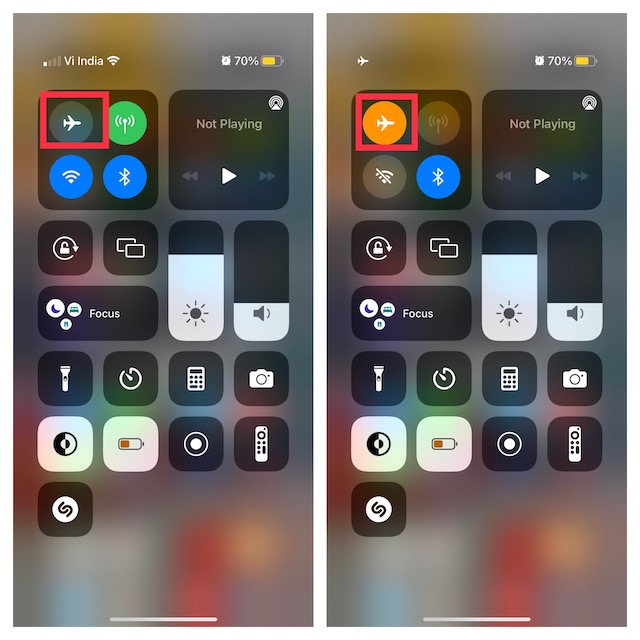
Methode 2: Deaktivieren Sie die Internetverbindung
Wie bereits erwähnt, benötigen einige Spiele keine Internetverbindung, um zu funktionieren. Wenn Sie also die Internetverbindung deaktivieren, können Sie das Spiel ohne Werbung spielen.
- Öffnen Sie die App „Einstellungen“ auf dem Startbildschirm Ihres Geräts.
- Gehen Sie zu Wifi und schalten Sie es aus.
- Scrollen Sie nun nach unten zu Mobilfunk und schalten Sie es aus.
- Starten Sie Ihr Spiel neu, damit es wirksam wird.
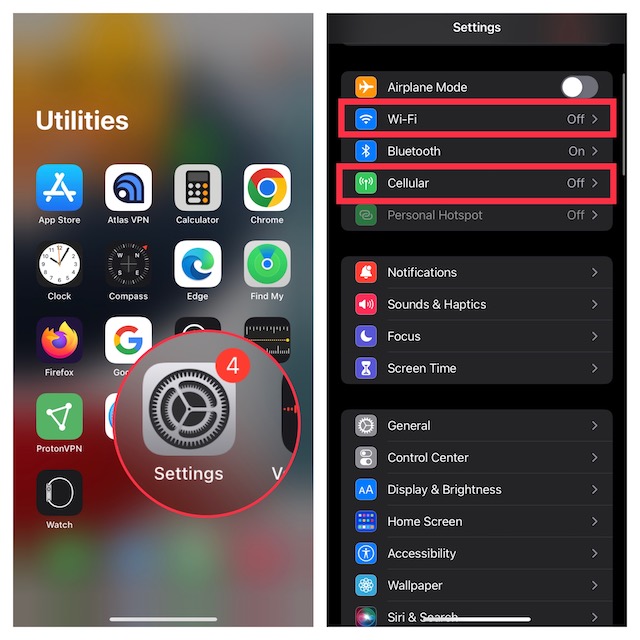
Methode 3: Verwenden Sie Luna Adblocker
Wenn Sie im Apple Store nach Adblocker suchen, ist dieser mit Anwendungen für den Safari-Browser gefüllt und wirkt sich nicht auf die Werbung im Spiel aus. Eine der zuverlässigsten Anwendungen, die Sie zum Blockieren von Werbung im Spiel verwenden können, ist Luna Adblocker.
Dieser Werbeblocker funktioniert nicht in einer typischen Installation und ist einsatzbereit, sondern hat einige komplexe Schritte, die Sie befolgen müssen, die unten aufgeführt sind:
- Öffnen Sie den Safari-Webbrowser auf Ihrem iPhone.
- Wechseln Sie zur offiziellen Website von Luna Adblocker.
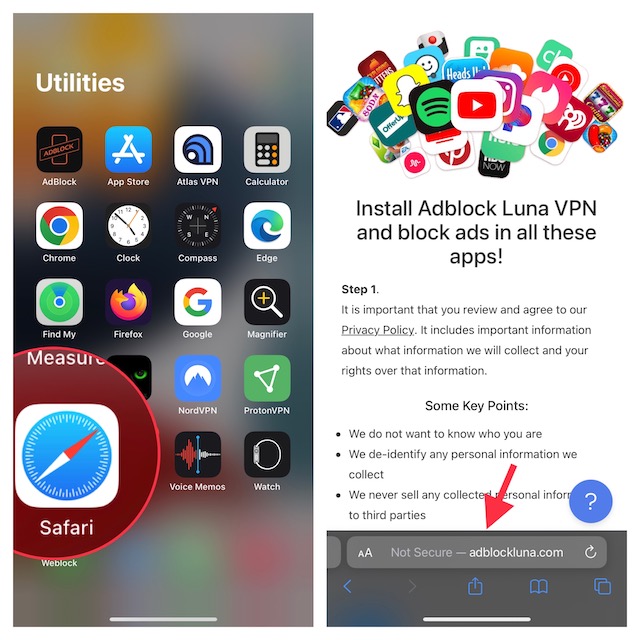
- Geben Sie zuerst Ihr Geburtsdatum ein und tippen Sie dann auf Adblocking VPN Profile.
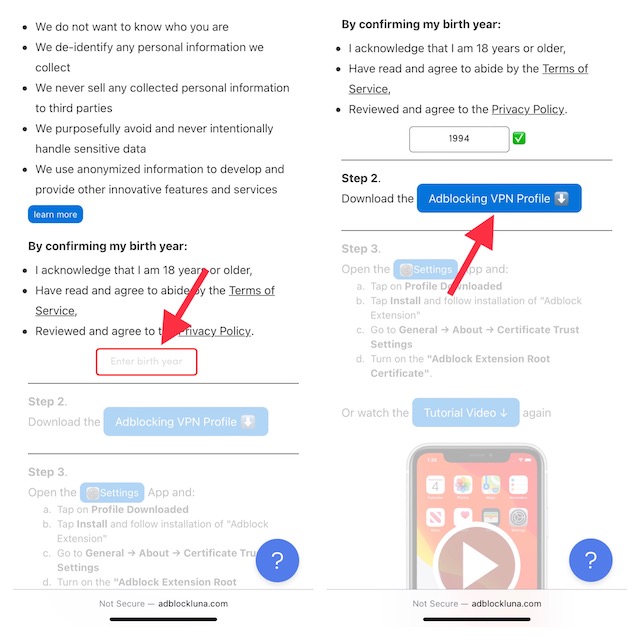
- Öffnen Sie nun die Anwendung Einstellungen.
- Tippen Sie direkt unter Ihrem Profil auf Profile Download which.
- Wenn Sie weitere Benachrichtigungen haben, tippen Sie für Ihr iPhone auf Mehr.
- Tippen Sie auf die Schaltfläche Profil herunterladen.
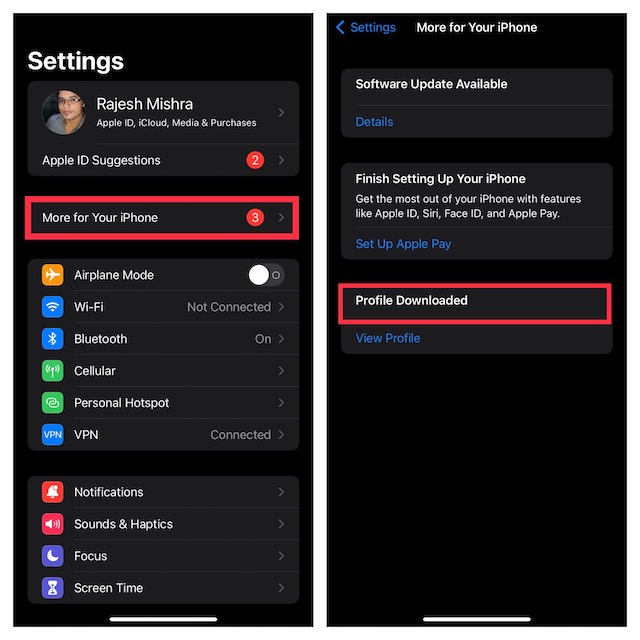
- Tippen Sie nun in der oberen rechten Ecke auf Installieren und geben Sie dann Ihren Gerätepasscode ein.
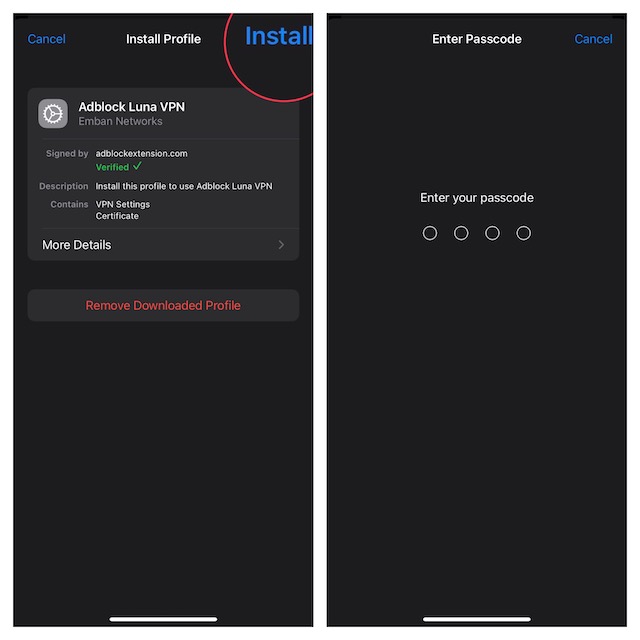
- Eine Warnung wird angezeigt, tippen Sie erneut auf Installieren.
- Warten Sie, bis der Vorgang abgeschlossen ist, und klicken Sie dann auf die Schaltfläche Fertig.
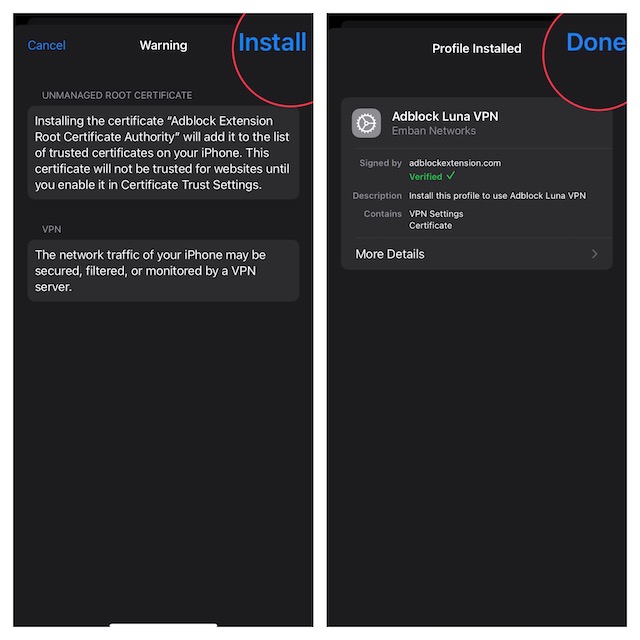
- Starten Sie die App „Einstellungen“ erneut und navigieren Sie zu „Allgemein“ und dann zu „Info“.
- Suchen und öffnen Sie Zertifikatsvertrauenseinstellungen und schalten Sie dann die Stammzertifizierung der Adblocker-Erweiterung ein.
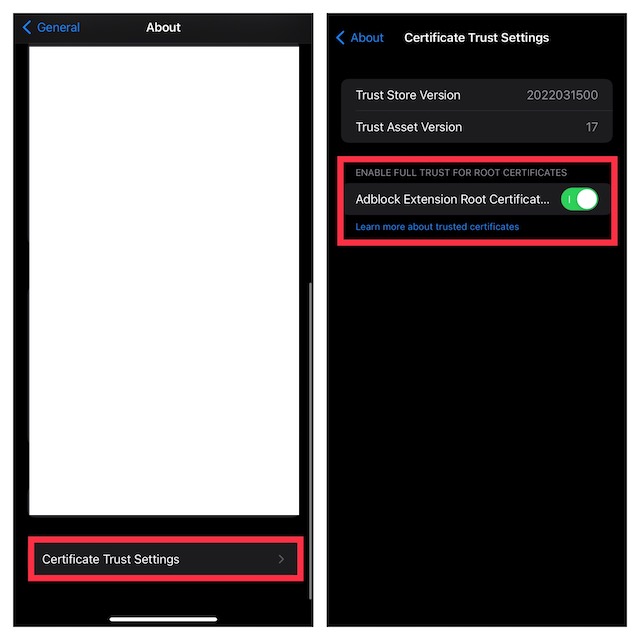
Das sind alle erforderlichen Schritte, um dies zu tun. Es mag zunächst komplex sein, ist es aber nicht. Die Konfiguration von Adblocker auf iOS erfordert zusätzliche Schritte, aber es lohnt sich. Nach der Konfiguration müssen Sie den Vorgang nicht wiederholen.
Fazit
Das zwanghafte Anzeigen von Werbung in jeder Anwendung ist wirklich ärgerlich, besonders wenn man nach einem langen Tag in der Freizeit ein Spiel genießt. Wenn Sie wissen möchten, wie Sie Anzeigen in iPhone-Spielen blockieren können, haben wir alle erforderlichen Schritte und Methoden mit den entsprechenden Anweisungen dazu aufgelistet.